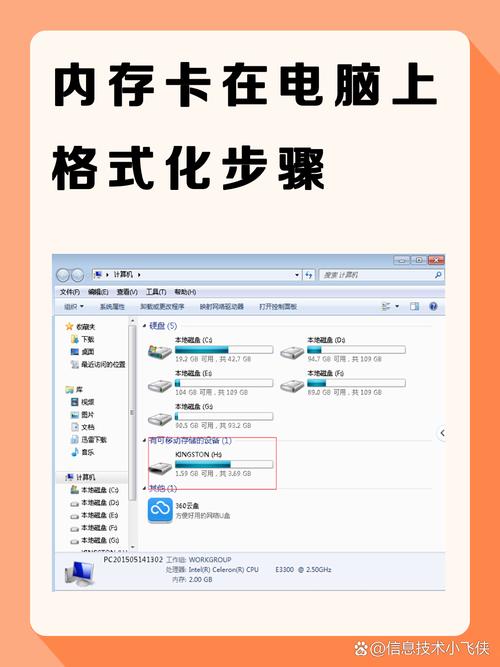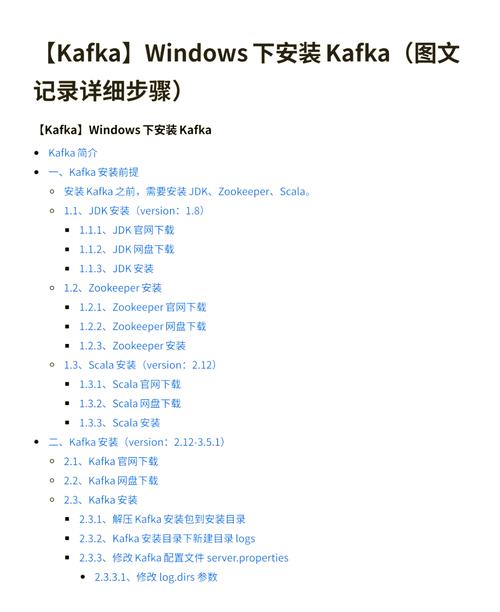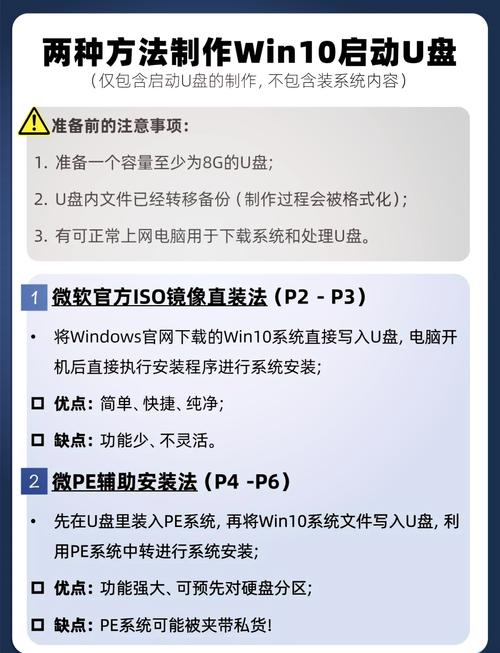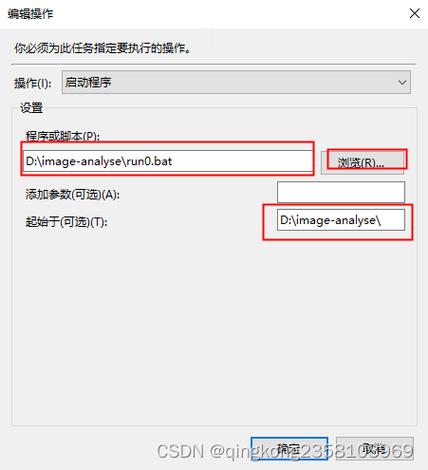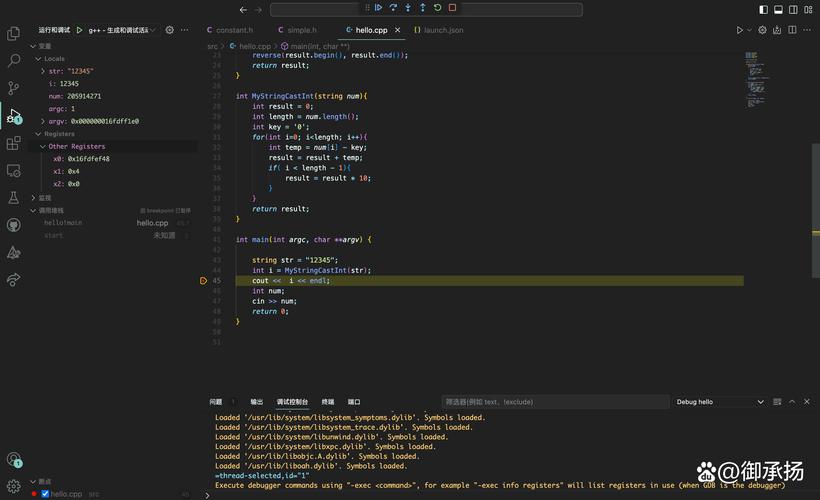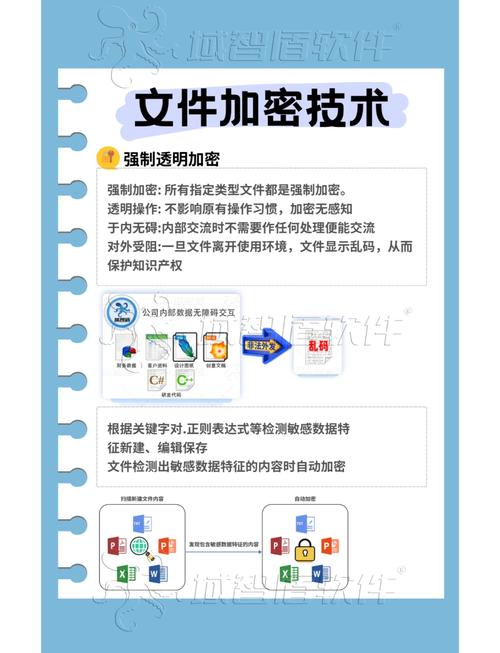Win系统下CF卡格式化的操作指南
Win系统下CF卡格式化操作指南:,,1. 插入CF卡至读卡器,连接至电脑。,2. 打开“我的电脑”,找到CF卡对应的驱动器。,3. 右键点击驱动器,选择“格式化”。,4. 在弹出的格式化窗口中,选择合适的文件系统(如FAT32)。,5. 勾选“快速格式化”选项,点击“开始”进行格式化。,6. 等待格式化完成,安全移除CF卡。,,注意:在格式化前,请确保CF卡内的重要数据已备份,避免数据丢失。
在数字化时代,CF卡作为一种常见的存储设备,广泛应用于各种电子设备中,由于各种原因,CF卡可能会出现格式化错误、文件系统混乱等问题,这时就需要在Windows系统下进行CF卡格式化操作,本文将详细介绍Win运行CF卡格式化的步骤和注意事项。
了解CF卡格式化
在开始操作之前,我们需要了解CF卡格式化的概念和作用,CF卡格式化是指将CF卡中的文件系统重新建立,删除所有数据和设置,使CF卡恢复到出厂状态,这个过程可以解决CF卡出现的各种问题,如文件系统错误、无法读取数据等。
准备工作
在进行CF卡格式化之前,我们需要做好以下准备工作:
1、备份重要数据:CF卡格式化会删除所有数据,因此在操作之前,请务必备份重要数据。
2、确认CF卡状态:在格式化之前,请确认CF卡的状态是否正常,如无异常情况再进行格式化操作。
3、准备Windows系统:确保您的计算机上安装了Windows操作系统,并已连接好CF卡读卡器或相应接口。
Win运行CF卡格式化的步骤
1、插入CF卡:将CF卡插入读卡器,并将读卡器连接到Windows系统的计算机上。
2、打开“我的电脑”:在Windows系统中,打开“我的电脑”或“计算机”窗口。
3、找到CF卡:在“我的电脑”窗口中,找到已连接的CF卡驱动器,通常以“可移动磁盘”或“G:”等标识显示。
4、右键单击CF卡驱动器:在找到的CF卡驱动器上右键单击,选择“格式化”选项。
5、选择文件系统:在弹出的格式化窗口中,选择适当的文件系统类型(如FAT32、exFAT等),并设置其他相关选项(如分配单元大小等)。
6、开始格式化:点击“开始”按钮,等待格式化完成,在格式化过程中不要中断操作,以免造成数据丢失或CF卡损坏。
7、完成格式化:格式化完成后,关闭窗口并拔出CF卡,CF卡已经恢复到出厂状态,可以重新使用。
注意事项
1、谨慎操作:在进行CF卡格式化操作时,请谨慎操作并仔细阅读相关提示信息,错误的操作可能导致数据丢失或CF卡损坏。
2、备份数据:在格式化之前,务必备份重要数据,虽然格式化会删除所有数据,但备份可以避免因误操作导致的数据丢失。
3、选择合适的文件系统:在选择文件系统时,请根据实际需求选择合适的类型,不同的文件系统有不同的特点和适用场景。
4、避免中断:在格式化过程中,请勿中断操作,中断可能会导致数据丢失或CF卡损坏。
5、使用专业工具:如果遇到问题无法解决,建议使用专业工具或寻求专业人士的帮助。
通过以上步骤和注意事项的介绍,相信大家已经对Win运行CF卡格式化有了更深入的了解,在操作过程中请务必谨慎并遵循相关提示信息,以免造成不必要的损失。